怎么删除word中的空白页,图文详解怎么删除word中的空白页
- 2018-09-19 12:06:00 分类:win7
在使用word文档的时候发现有很多word文档或多或少有一些空白页面,空白行,空白区域,占用了空间,为了整个文档的直观效果需要把word中的空白页删除,才发现点击删除的时候好像没有反应,怎么删都删除不了,方法不对,下面,小编给大家介绍怎么正确删除word中的空白页。
Word空白页,经常使用打印机的用户都知道,空白页即便没有文字,也会被打印机识别并打印出来,被打出来的空白页遇到打印机的烘烤变形,之后再塞回去打印就容易卡纸,所以,word文档中删除空白页是很有必要的一件事。下面,小编给大家分享删除word中的空白页的方法了。
怎么删除word中的空白页
Word最后一页的删除方法:
如果空白页在最后一页,可以先将光标定位到最后一页,
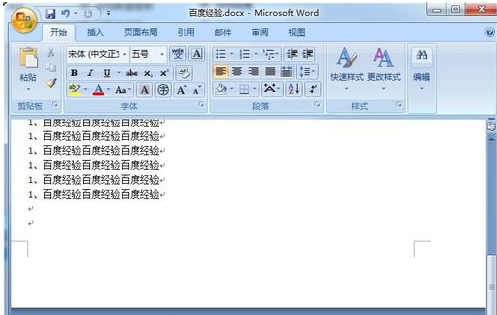
word示例1
然后按键盘上的“Delete”或“Backspace”键来删除空白页
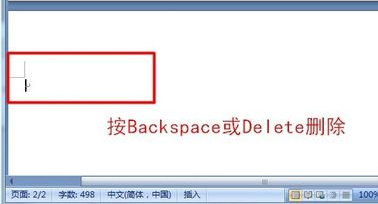
空白页示例2
批量删除Word中多个空白页:
如果Word中有多个空白页,那么可以利用查找替换来实现。按“Ctrl + H”打开查找替换窗口,
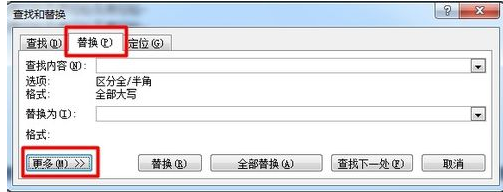
word示例3
然后单击“更多”或“高级”,在“特殊格式”中选择“手动分页符”
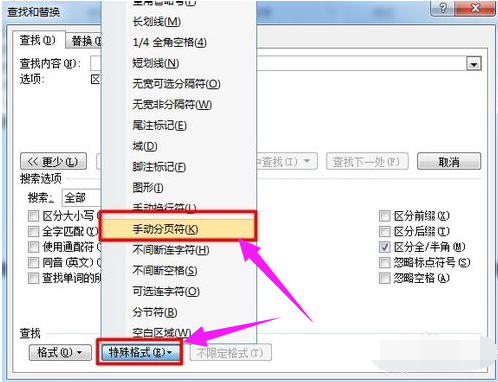
删除空白页示例4
然后点击“全部替换”就删除所有空白页了。
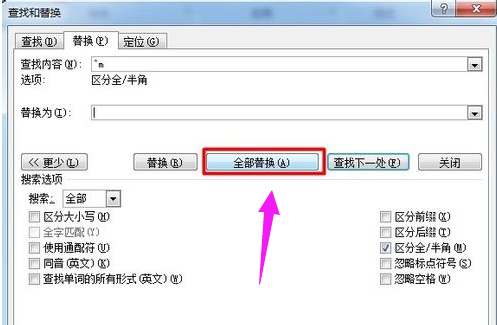
删除空白页示例5
Shift选中全部空白处删除:
把光标定位在空白页的上一页最后一个字符后面,按住键盘上的“Shift”键,然后将文档拖到最下面,鼠标左键点击空白。
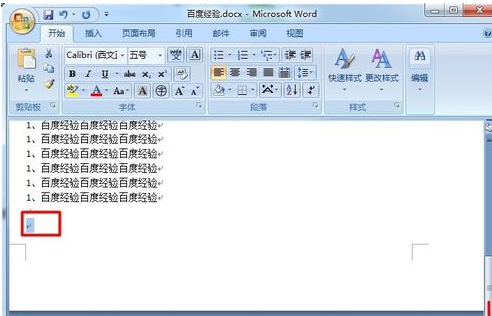
空白页示例6
按键盘上的“Delete”键删除空白页。
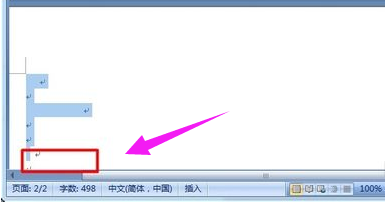
删除页面示例7
删除Word分页符:
点击菜单栏"视图"->"普通视图"
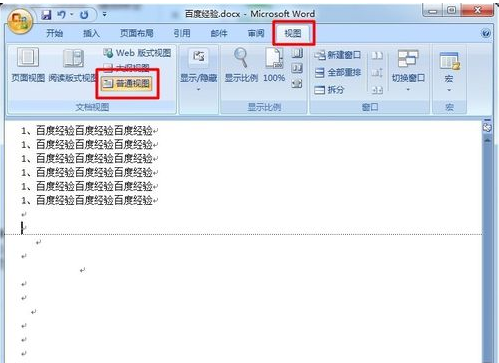
删除页面示例8
然后就可以看到一条虚线,这个就是分页符,它就是导致我们出现空白页的原因,将其删除即可
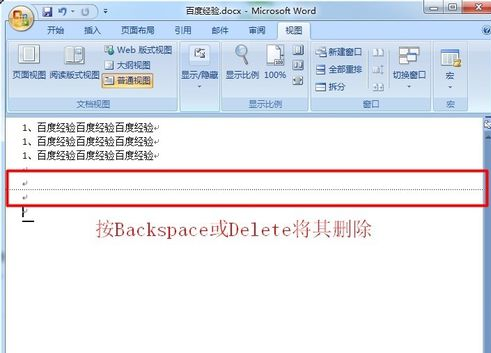
word示例9
最后回到默认的“页面视图”空白页就没有了。
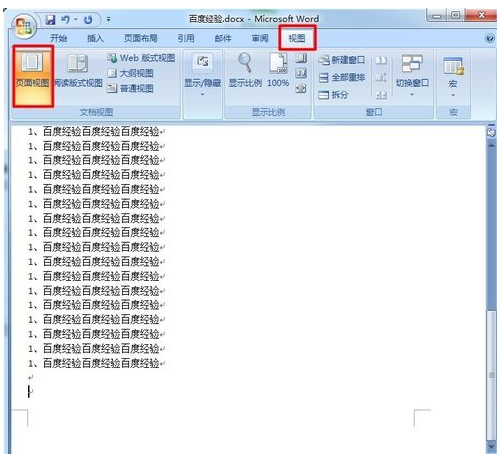
word示例10
表格(图片)导致的空白页:
有时候在制作或插入表格以后,表格太大,部分表格超出,这样就变成了一个不能删除的空白页。解决方法,我们可以将表格缩小一点。
缩小段落行距删除空白页:
如果空白页只有一行无法删除,这里可以先将光标定位到空白页上,然后右键选择“段落”,在属性框将“行距”设为“固定值”,值设置为“1磅”,然后确定,空白页就删除了。
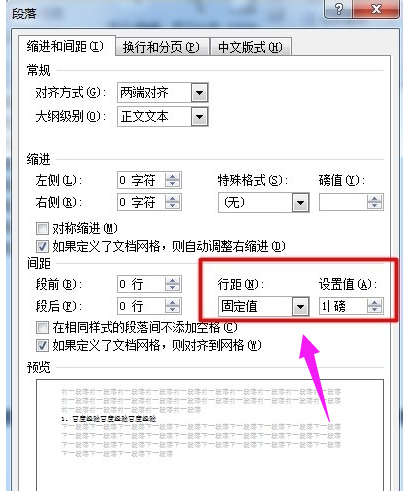
word示例11
以上就是删除word中的空白页的方法了,有需要的用户看看。